Mit Ebenen arbeiten
Verbessern Sie Ihr Vermessungserlebnis mit Codierung, Linienführung, Hintergrundkarten und Lokalisierung
In dieser Anleitung wird beschrieben, wie Sie mit WMS-Ebenen in Emlid Flow arbeiten, um eine visuelle Kontrolle und einen Kontext Ihres Vermessungsbereichs im Projekt zu erhalten.
Übersicht
Emlid Flow ermöglicht Ihnen die Vermessung mit WMS-Ebenen, die dem Projekt hinzugefügt wurden, um eine visuelle Kontrolle und einen Kontext Ihres Vermessungsbereichs zu erhalten.
Um WMS-Ebenen zu verwenden, müssen Sie diese zunächst dem Projekt in Emlid Flow 360 hinzufügen und dann dieses Projekt in Emlid Flow mit demselben Emlid-Konto öffnen, mit dem Sie sich in Emlid Flow 360 anmelden.
Sie können dem Projekt nur in Emlid Flow 360 Ebenen hinzufügen. Weitere Informationen über das Hinzufügen von Ebenen finden Sie in den Anleitungen WMS-Ebenenbibliothek erstellen und WMS-Ebenen zum Projekt hinzufügen.
Arbeitsablauf
- Emlid Flow
Stellen Sie sicher, dass Sie sich bei demselben Emlid-Konto anmelden, das Sie auch in Emlid Flow 360 verwenden.
Um mit WMS-Ebenen in Emlid Flow arbeiten zu können, sollte Ihr Smartphone oder Tablet einen zeitweiligen Internetzugang haben.
Projekt mit Ebenen aufrufen
Tippen Sie auf die Schaltfläche Map layers [Kartenebenen], um zwischen Vektor- und Satellitenkarten zu wechseln.
Greifen Sie wie folgt auf Ihr Projekt mit hinzugefügten WMS-Ebenen in Emlid Flow zu:
-
Öffnen Sie Emlid Flow und gehen Sie zur Registerkarte Profil.
-
Tippen Sie auf Emlid-Konto und melden Sie sich mit dem Emlid-Konto an, das Sie für Emlid Flow 360 verwenden.
-
Gehen Sie zur Registerkarte Vermessung und öffnen Sie das Projekt mit den hinzugefügten Ebenen.
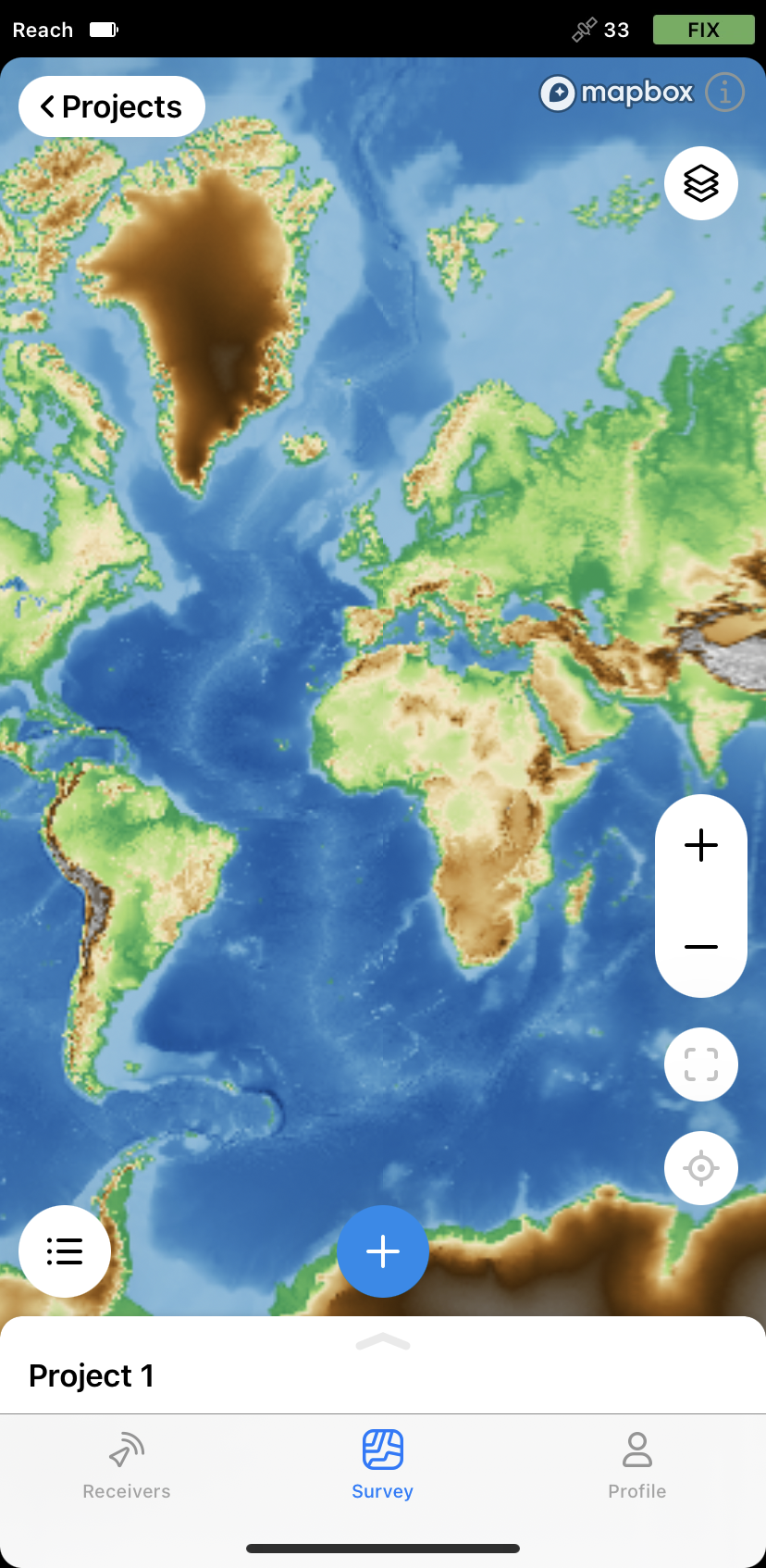
Das Projekt wird mit bereits angelegten Ebenen geöffnet. Bei Bedarf können Sie ihre Sichtbarkeit und Deckkraft auf der Karte ändern.
Sichtbarkeit und Deckkraft von Ebenen ändern
Standardmäßig werden Kartentyp, Ebenenreihenfolge, Sichtbarkeit und Deckkraft aus Emlid Flow 360 importiert.
Sie können die Sichtbarkeit und Deckkraft der Ebenen auf der Karte wie folgt ändern:
-
Tippen Sie auf dem Bildschirm Projektansicht in der oberen rechten Ecke auf die Schaltfläche Ebenen. Der Bildschirm Kartenebenen mit den Ebeneneinstellungen wird geöffnet.
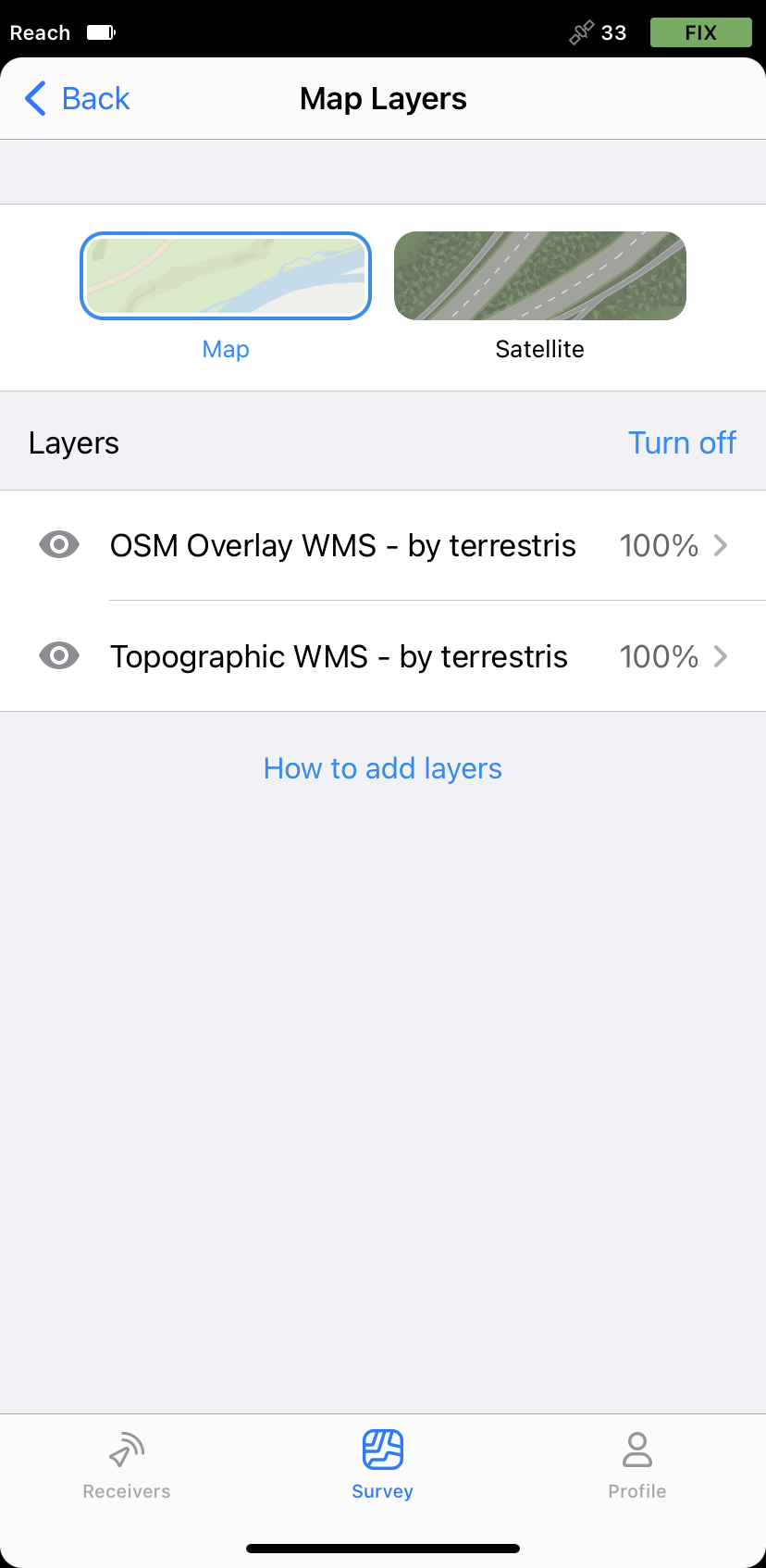
-
Um eine Ebene auszublenden, tippen Sie auf das Augensymbol neben dem Namen der Ebene.
tipMit der Schaltfläche Ausschalten können Sie alle Ebenen auf der Karte auf gleichzeitig ausblenden. Um sie wieder auf der Karte anzuzeigen, tippen Sie auf Einschalten.
-
Um die Deckkraft der Ebene zu ändern, tippen Sie auf das Pfeilsymbol neben dem Namen der Ebene. Der Bildschirm Deckkraft-Einstellungen wird geöffnet – ändern Sie die Deckkraft nach Bedarf.
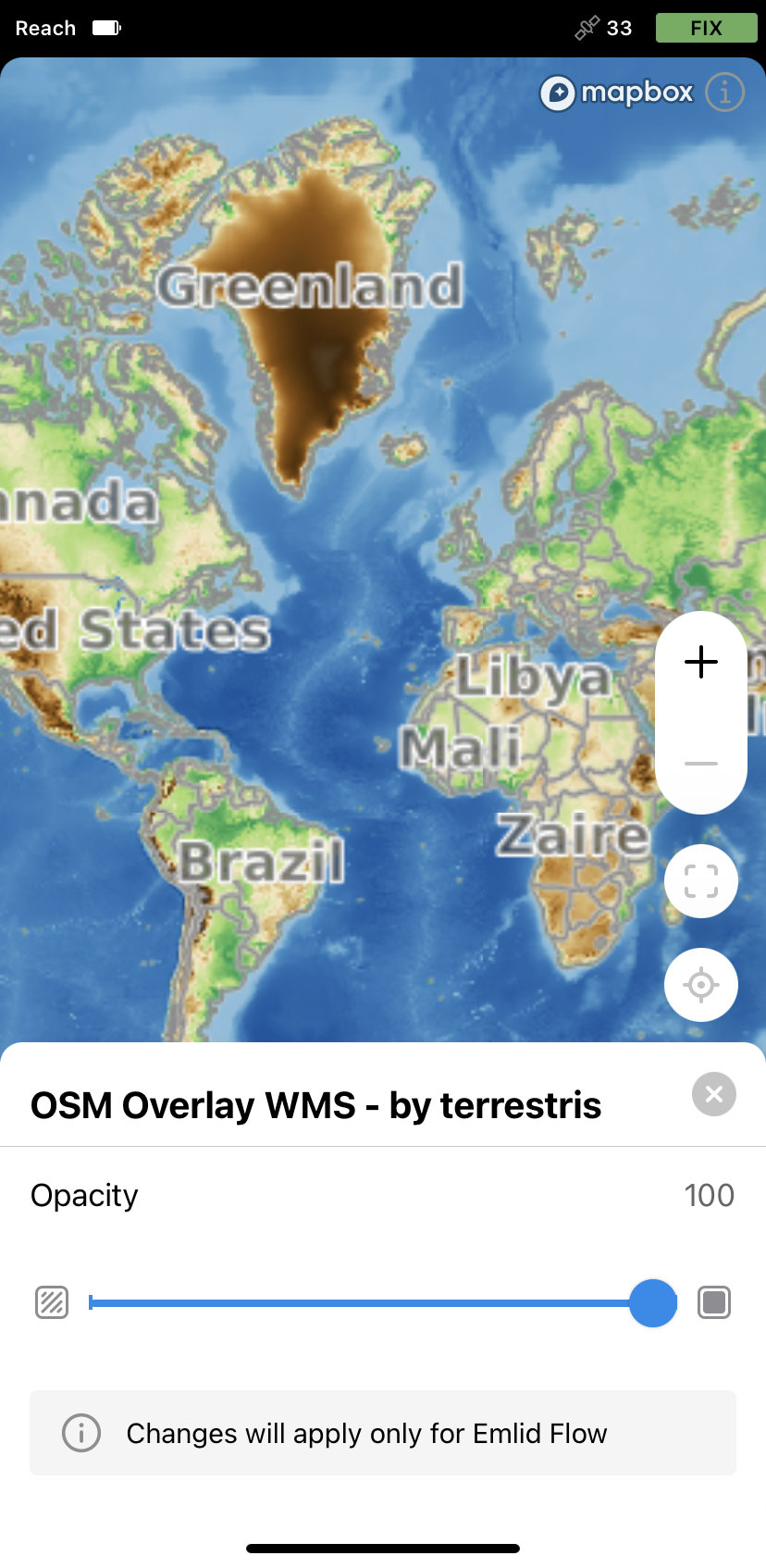
Die Änderungen werden nur für das Projekt in Emlid Flow übernommen.